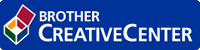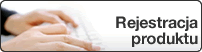Strona główna > Bezpieczeństwo > Funkcje zabezpieczeń sieci > Bezpieczne zarządzanie urządzeniem sieciowym przy użyciu protokołu SSL/TLS > Certyfikaty i funkcja Zarządzanie przez przeglądarkę WWW > Tworzenie i instalowanie certyfikatu > Tworzenie i instalacja certyfikatu pochodzącego od Urzędu certyfikacji (CA) > Tworzenie żądania podpisania certyfikatu (Certificate Signing Request, CSR)
Tworzenie żądania podpisania certyfikatu (Certificate Signing Request, CSR)
Przed utworzeniem żądania CSR zalecamy zainstalowanie na komputerze certyfikatu głównego z urzędu certyfikacji.
- Uruchom przeglądarkę internetową.
- Wprowadź „http://adres IP urządzenia/” w polu adresu przeglądarki (gdzie „adres IP urządzenia” oznacza adres IP urządzenia).Na przykład:
http://192.168.1.2

W przypadku korzystania z systemu DNS (Domain Name System) lub włączeniu nazwy NetBIOS można wpisać inną nazwę, na przykład „UdostępnionaDrukarka” zamiast adresu IP.
- Na przykład:
http://Drukarka_ogolna
W przypadku korzystania z nazwy NetBIOS można również użyć nazwy węzła.
- Na przykład:
http://brnxxxxxxxxxxxx
Nazwę NetBIOS można znaleźć w Raporcie konfiguracji sieci.
- Na komputerach Mac dostęp do systemu Zarządzanie przez przeglądarkę WWW można uzyskać, klikając ikonę urządzenia na ekranie Status Monitor.
- Domyślnie żadne hasło nie jest wymagane. Jeśli hasło zostało ustawione, wprowadź je, a następnie kliknij przycisk
 .
. - Kliknij kartę Network (Sieć).
- Kliknij kartę Security (Zabezpieczenia).
- Kliknij Certificate (Certyfikat).
- Kliknij przycisk Create CSR (Utwórz żądanie CSR).
- Wpisz Common Name (Nazwa wspólna) (wymagane) i dodaj inne informacje o Organization (Organizacja) (opcjonalne).

- Wymagane jest podanie szczegółowych informacji na temat firmy, aby urząd certyfikacji mógł potwierdzić tożsamość użytkownika i poświadczyć jej prawdziwość przed światem zewnętrznym.
- Długość tekstu w polu Common Name (Nazwa wspólna) musi być mniejsza niż 64 bajty. Wprowadź identyfikator, taki jak adres IP, nazwa węzła lub nazwa domeny, używany w celu uzyskania dostępu do drukarki za pośrednictwem komunikacji z wykorzystaniem protokołu SSL/TLS. Domyślnie wyświetlana jest nazwa węzła. Podanie informacji w polu Common Name (Nazwa wspólna) jest wymagane.
- Wprowadzenie w polu adresu URL nazwy innej niż nazwa zwykła niż używana przez certyfikat spowoduje wyświetlenie okno wyskakującego z ostrzeżeniem.
- Długość tekstu w polach Organization (Organizacja), Organization Unit (Jednostka organizacyjna), City/Locality (Miasto/lokalizacja) i State/Province (Stan/województwo) musi być mniejsza niż 64 bajty.
- Pole Country/Region (Kraj/region) musi być złożonym z dwóch znaków kodem kraju według ISO 3166.
- W przypadku konfigurowania rozszerzenia certyfikatu X.509v3 zaznacz pole wyboru Configure extended partition (Skonfiguruj partycję rozszerzoną), a następnie wybierz opcję Auto (Register IPv4) (Automatyczne (rejestrowanie IPv4)) lub Manual (Ręcznie).
- Wybierz ustawienie z listy rozwijanej Public Key Algorithm (Algorytm klucza publicznego). Domyślne ustawienie to RSA(2048bit) (RSA(2048 bitów)).
- Wybierz ustawienie z listy rozwijanej Digest Algorithm (Algorytm streszczenia). Domyślne ustawienie to SHA256.
- Kliknij przycisk Submit (Prześlij).CSR wyświetla się na ekranie. Zapisz CSR jako plik lub przeklej do formularza CSR online zapewnionego przez urząd certyfikacji.
- Kliknij Save (Zapisz).
- Należy postępować według zasad urzędu certyfikacji dotyczących przesyłania do niego informacji o uwierzytelnianiu po stronie klienta.
- W przypadku korzystania z opcji Główny urząd certyfikacji przedsiębiorstwa w systemie Windows Server 2008/2012/2012 R2/2016 podczas tworzenia certyfikatu klienckiego w celu bezpiecznego zarządzania zalecamy użycie serwera stron internetowych. Aby uzyskać więcej informacji, przejdź do strony posiadanego modelu w witrynie Brother Solutions Center pod adresem support.brother.com.